MAC自带的MAC OS系统的兼容性实在是太差了,我们不得不安装我们的微软的操作系统来解决这种问题,当然关于mac安装原版windows7系统的方法,网上也有很多,那我们就接着来了解一下吧。
大家都觉得mac电脑自带的系统不好用,并且还不兼容,想安装原版windows7系统呢?没关系,看这篇mac安装原版windows7系统,你就可以很快学会如何安装原版windows7系统的方法。
mac安装ghost windows7系统步骤:
1、首先,下载一个ISO格式的原版win7安装镜像,不能是ghost版的
下载好或是复拷贝过去都可以。
准备4GU盘,插在苹果电脑上。
接着点击【前往】
点击【实用工具】最后点击【Boot Camp】如下图;
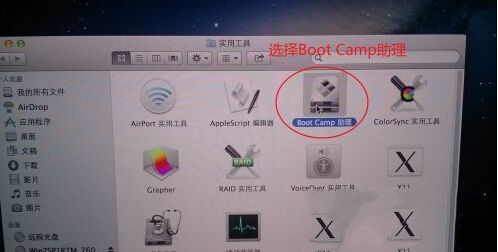
mac重装windows7载图1
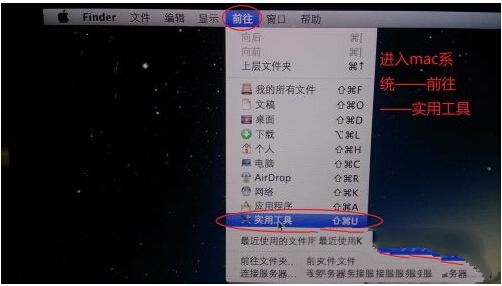
mac重装windows7载图2
4、打开下图页面,勾选下图的选项,接着点继续;
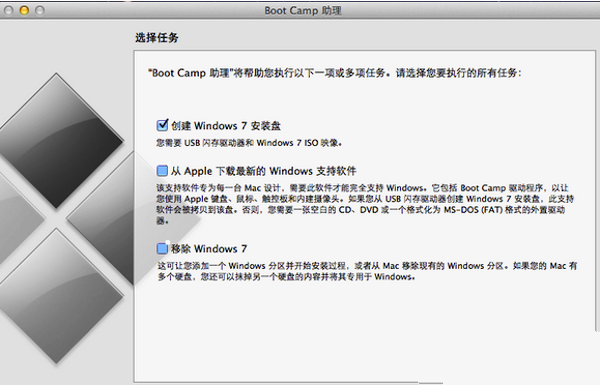
mac重装windows7载图3
5、在“ISO映像”中选择win7 ISO文件
“目的磁盘”就选择U盘,点击继续。
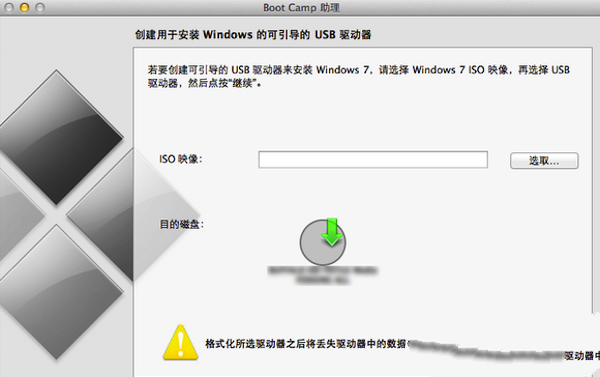
mac重装windows7载图4
6、之后Boot Camp将自动制作好后,苹果电脑重启即可;
在重启后按苹的Option键,选择制作好的U盘并开始安装。
安装Win7纯净版完成后,到MAC系统
在Boot Camp中下载win7系统支持软件,安装到电脑中即可。
点击阅读全文